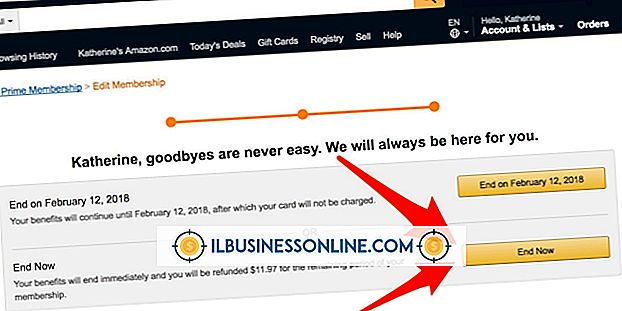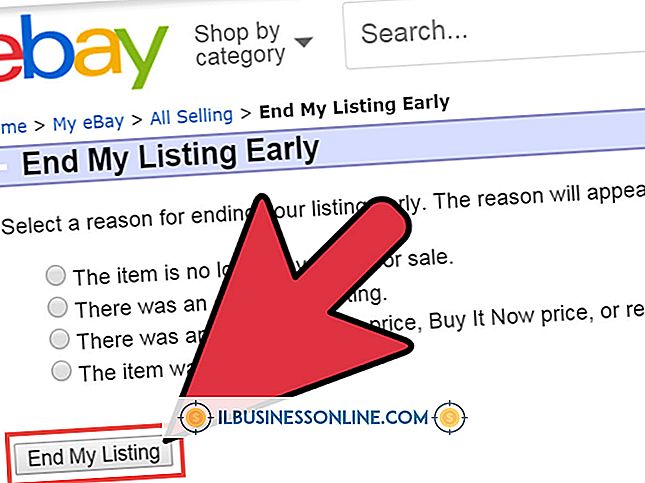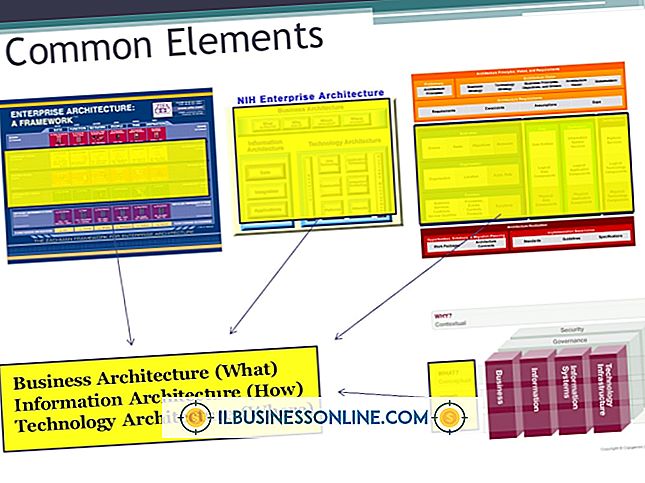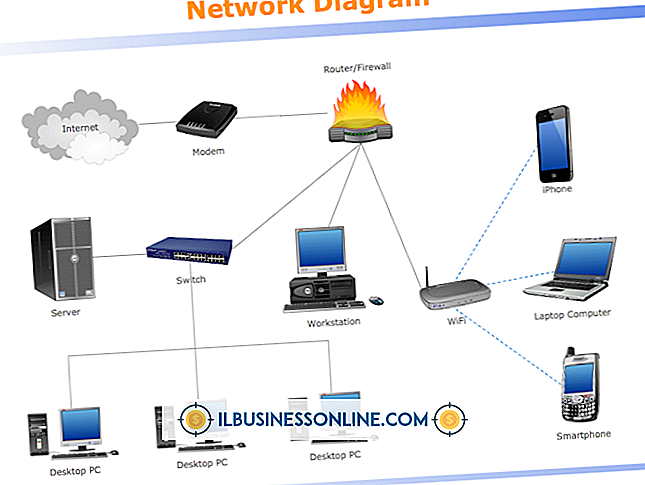Eine einfache Möglichkeit, den Unterschied zwischen einer relativen und einer absoluten Formel in Excel zu erklären

Die Verwendung von Formeln in Excel kann für manche Benutzer weniger intuitiv sein. Das Erläutern des Unterschieds zwischen relativen und absoluten Referenzen wird deutlich, wenn Ihr Auszubildender die Auswirkungen jedes Referenztyps in einer einfachen Kalkulationstabelle sehen kann. Erstellen Sie eine Tabellenkalkulationsübung, in der relative und absolute Verweise dargestellt werden, bevor Sie Ihrem Mitarbeiter Bearbeitungszugriff auf Ihre Small Business-Kalkulationstabellen gewähren.
Erstellen Sie eine Übungskalkulationstabelle
Öffnen Sie eine leere Kalkulationstabelle in Excel. Etikettierzelle A1 "Daily Sales". Etikettierzelle B1 "Letzte 2 Tage". Beschriften Sie Zelle C1 "Gesamtlaufzeit" und setzen Sie dann die Spaltenbreite für diese drei Spalten auf 15. Ändern Sie die Farbe der Zellen B2 und C2, indem Sie sie auswählen und das Symbol Füllfarbe verwenden. Wenn Sie möchten, können Sie diese Zellen in Ihrem Arbeitsblatt formatieren und schützen. Speichern Sie die Tabelle unter einem Namen und an einem Ort, um sie leicht wiederzufinden.
Erstellen Sie Anweisungen für Ihren Auszubildenden
Geben Sie Ihrem Auszubildenden die folgenden Anweisungen an, um die Tabelle mit Formeln und Daten zu vervollständigen. Geben Sie in Zelle B3 die Formel "= SUM (A2: A3)" ein. Geben Sie in Zelle C3 die Formel "= SUM ($ A $ 2: A3)" ein. Geben Sie in jede Zelle den Wert "100" von A2 bis A11 ein, was 10 Umsatztage entspricht. Markieren Sie die Zellen B3 und C3, klicken Sie mit der rechten Maustaste und wählen Sie "Kopieren". Wählen Sie die Zellen B4 bis B11 aus, klicken Sie mit der rechten Maustaste und wählen Sie das Symbol ganz links unter "Einfügeoptionen". Die Tabelle wird mit berechneten Werten gefüllt.
Erklären Sie die relative Formel
Verweisen Sie den Auszubildenden auf Spalte B. Alle Werte von B3 bis B11 sind 200. Lassen Sie ihn auf jede Zelle klicken, um zu sehen, dass sich die in der Formel angegebenen Zellennummern mit jedem Einfügen ändern. Diese Änderungen verweisen auf zwei Zellen in Spalte A in Relation oder relativ zu der Position, in der die Formel eingefügt wird. Dies ist eine relative Formel.
Erklären Sie die absolute Formel
Leiten Sie den Auszubildenden zu Spalte C. Die Werte von C3 bis C11 klettern jeden Eintrag um 100, von 200 auf 1000. Lassen Sie ihn auf jede Zelle klicken, um zu sehen, dass sich nur die zweite Zellennummer mit jedem Einfügen ändert. Die erste Zahl, $ A $ 2, blieb in allen Zellen konstant oder absolut. Erläutern Sie, dass Excel in Formeln das Zeichen $ verwendet, um eine absolute Spalten- oder Zellenreferenz festzulegen und zu bezeichnen.